win10微软输入法变成繁体怎么办 win10微软输入法总是变成繁写处理方法
更新时间:2024-05-27 11:58:18作者:run
在使用win10系统微软输入法时,如果发现界面全部是繁体字,可能会让人感到困惑和不便,对此win10微软输入法变成繁体怎么办呢?下面将介绍win10微软输入法总是变成繁写处理方法。
解决方法:
1、按下Win+i打开设置,点击打开【时间和语言】这一项;如图所示:
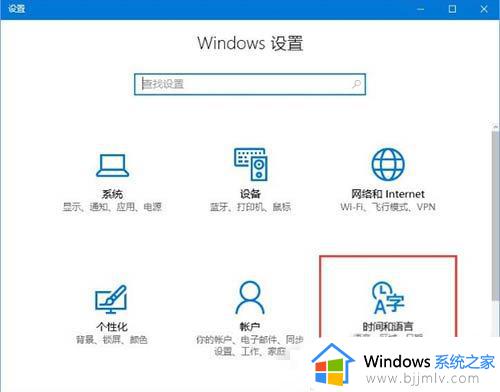
2、左侧选择【区域和语言】模块,右边选择语言,然后点开【选项】;如图所示:
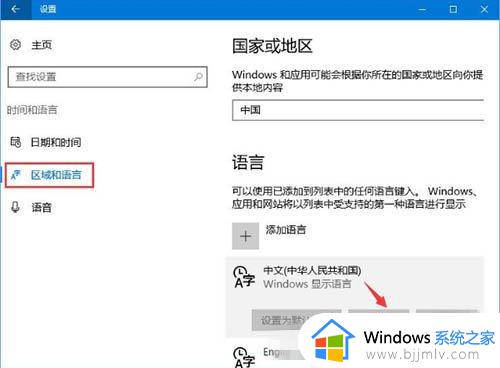
3、然后点开【微软拼音】,点击【选项】;如图所示:
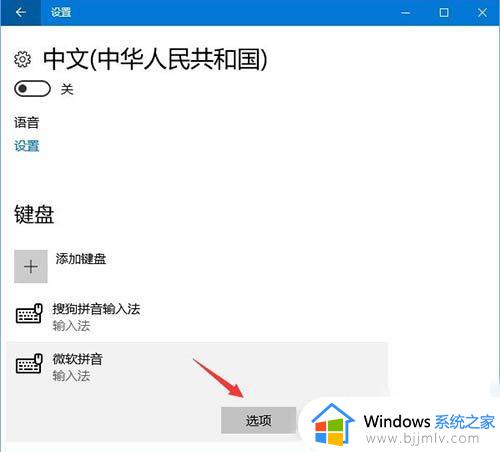
4、找到简繁设置,设置为简体输出,这样应该就好了。如图所示:
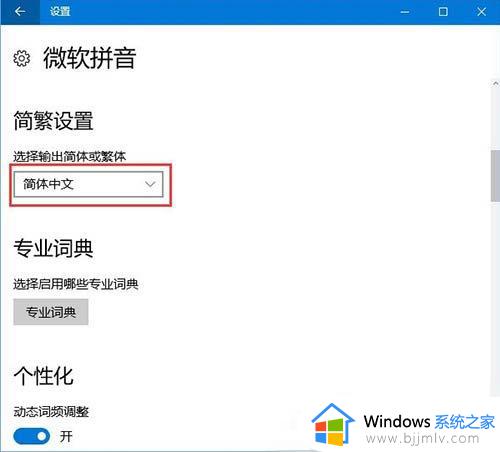
以上就是win10微软输入法总是变成繁写处理方法的全部内容,如果有不理解的用户可以根据小编的方法来操作,希望能够帮助到大家。
win10微软输入法变成繁体怎么办 win10微软输入法总是变成繁写处理方法相关教程
- win10输入法是繁体怎么办 win10自带输入法变成繁体解决方法
- win10电脑输入法变成繁体字怎么办 win10输入法突然变成繁体中文解决方法
- win10输入变成繁体中文怎么改回去 win10中文输入法变成繁体解决方法
- win10输入法是繁体字怎么切换成简体 win10输入法变成繁体字怎么恢复简体
- win10输入法切换繁体字怎么办 win10输入法变成了繁体处理方法
- win10输入法怎么切换繁体 win10输入法变切换繁体字操作方法
- win10输入法繁体字改成简体怎么改?win10输入法怎么把繁体切换成简体
- win10打字是繁体字怎么改回来 win10输入法打字变成繁体字怎么办
- win10微软输入法怎么卸载 win10怎么删除微软输入法
- win10删除微软输入法怎么操作 win10如何删除微软输入法
- win10如何看是否激活成功?怎么看win10是否激活状态
- win10怎么调语言设置 win10语言设置教程
- win10如何开启数据执行保护模式 win10怎么打开数据执行保护功能
- windows10怎么改文件属性 win10如何修改文件属性
- win10网络适配器驱动未检测到怎么办 win10未检测网络适配器的驱动程序处理方法
- win10的快速启动关闭设置方法 win10系统的快速启动怎么关闭
win10系统教程推荐
- 1 windows10怎么改名字 如何更改Windows10用户名
- 2 win10如何扩大c盘容量 win10怎么扩大c盘空间
- 3 windows10怎么改壁纸 更改win10桌面背景的步骤
- 4 win10显示扬声器未接入设备怎么办 win10电脑显示扬声器未接入处理方法
- 5 win10新建文件夹不见了怎么办 win10系统新建文件夹没有处理方法
- 6 windows10怎么不让电脑锁屏 win10系统如何彻底关掉自动锁屏
- 7 win10无线投屏搜索不到电视怎么办 win10无线投屏搜索不到电视如何处理
- 8 win10怎么备份磁盘的所有东西?win10如何备份磁盘文件数据
- 9 win10怎么把麦克风声音调大 win10如何把麦克风音量调大
- 10 win10看硬盘信息怎么查询 win10在哪里看硬盘信息
win10系统推荐